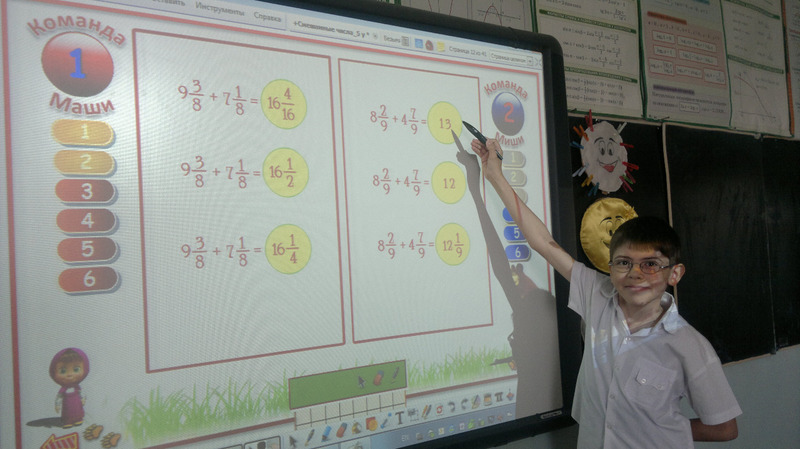Что можно делать на интерактивной доске
Интерактивная доска на уроке. Советы учителя
Триморук Дарья
22 марта 2019 • 20:10
Почему современные интерактивные доски часто остаются красивыми и бесполезными девайсами в кабинете педагога? Как выжать из интерактивной доски максимум для обучения? Нам рассказала Альфуся Борисовна Бахова, учитель математики высшей категории СОШ №6 г.п Нарткала Кабардино-Балкарской республики.
Нравятся большие возможности
Интерактивные доски Альфуся Борисовна использует с 2007 года. Вначале год была простая Hitachi, затем еще год Smartboard, в программе которой появились шаблоны для демонстрации материала. И наконец, доска Activboard по сей день помогает учителю.
Урок с интерактивной доской. Как?
Для начала учитель придумывает сценарий урока. По СанПину пользоваться целое занятие интерактивной доской нельзя. Зато на определенных этапах урока (проверка домашнего задания, объяснение новой темы, опрос учащихся и т.д.) девайс активно используется:
Также учитель считает, что с интерактивной доской легче экономить время на уроке – не нужно тратить минуты на стирание и переписывание. Все можно сохранить и показывать при необходимости.
Интерактивная доска незаменима для творческих уроков. Презентации, ролики, рисунки, диаграммы очень удобно показывать классу.
На уроки Альфуси Борисовны школьники ходят с большим удовольствием:
В старших классах, конечно, игр значительно меньше, ведь упор идет на подготовку к ЕГЭ. Но и здесь доска помогает: если старшекласснику нужно просчитать первообраз для функции, задание делается так, чтобы угадать верный ответ было невозможно. Ученик должен думать.
Также с интерактивными досками используются специальные пульты. Они помогают учителю в опросах. Преподаватель задает вопрос, а каждый ученик может ввести свой ответ на пульте. Ответы можно вывести на экран доски. По этим результатам можно сделать разбор, кто и почему так ответил. За каждый ответ можно засчитывать определенное количество баллов, и в конце урока учитель видит, сколько баллов набрал каждый ученик.
Пульты помогают и в нестандартных ситуациях.
На выставке в Лондоне учительнице показывали, как использовать ученические планшеты, но Альфуся Борисовна объяснила, почему в России это не принято:
«Есть большая вероятность, что школьник станет отвлекаться на социальные сети, звонки и игры. Интерактивная доска – это вовлеченность в учебный процесс и использование современных технологий. А с учениками сейчас только так и можно».
Из пушки по воробьям или почему интерактивная доска часто не задействуется
Но как не была сегодня популярна интерактивная доска, учителя мало ее используют. Такие доски висят в кабинетах математики, физики, биологии, информатики, но чаще всего учителя используют только одну функцию – писать и стирать, как на обычной доске. И это не зависит от возраста преподавателя, считает Альфуся Борисовна. Учительница убеждена, что интерактивная доска – это не только модная вещь. Это настоящий помощник учителя. Она помогает воплотить интересные идеи, наработки, нестандартные материалыю
«Нужно разбираться, изучать, придумывать, тратить время. Чаще всего мои коллеги даже не подозревают, сколько функций есть в подобных досках. К сожалению, нас никто не учит».
Как же можно это исправить? Смотреть обучающие видео, задавать вопросы учителям, которые активно работают с интерактивной доской. А их становится все больше. Ведь интерактивная доска имеет определенные преимущества перед обычной:
Учителям, которые хотят использовать интерактивную доску, Альфуся Борисовна советует:
Методические рекомендации по работе с интерактивной доской SMART Board
Любовь Николаевна
Методические рекомендации по работе с интерактивной доской SMART Board
«Выживает не самый сильный и не самый умный,
а тот, кто лучше всех откликается
на происходящие изменения…»
В современном мире всестороннее развитие детей дошкольного возраста невозможно без использования новых образовательных технологий и электронных образовательных ресурсов (ЭОР).
Информационно –коммуникативные технологии прочно закрепились в современном обществе, стали неотъемлемой частью жизнедеятельности взрослого человека, а также средством обучения детей.
Одними из основных принципов обучения детей дошкольного возраста являются наглядность, сознательность и активность детей в усвоении и применении знаний.
Интерактивная доска предоставляет широкие возможности для проведения образовательной деятельности, позволяет сделать занятия с детьми дошкольного возраста более интересными, наглядными и увлекательными.
Интерактивную доску можно использовать как обычный экран или телевизор для демонстрации наглядного материала.
Занятия с интерактивной доской помогают детям овладеть универсальными предпосылками учебной деятельности (дети учатся слушать задание, поднимать руку для ответа, внимательно смотреть как другие выполняют задание, замечать и исправлять ошибки).
Ещё одно преимущество использования интерактивной доски в детском саду – возможность совершать виртуальные путешествия, проведение интегрированных занятий. Известно, что у старших дошкольников лучше развито непроизвольное внимание, которое становится особенно концентрированным, когда детям интересно. У них повышается скорость приёма и переработки информации, они лучше её запоминают.
Подводя итоги, можно сказать, что нашу повседневную жизнь уже больше невозможно представить себе без информационных технологий. Использование их в дошкольном образовании, безусловно, позволяет расширить творческие возможности педагога и оказывает положительное влияние на различные стороны психического развития дошкольников. Таким образом, интерактивная доска является универсальным средством и для использования её в образовательном процессе и для повышения уровня педагога в области овладения ИКТ.
Особенности работы с интерактивной доской в ДОУ
Интерактивная доска – это достаточно большой экран, и маленький ребенок, стоящий рядом, не может охватить ее взглядом целиком, чтобы найти нужные для выполнения задания изображения. Сами изображения не должны быть слишком большими, иначе они будут плохо восприниматься с близкого расстояния.
Рост не позволяет детям использовать всю поверхность доски. Учитывая это, картинки для перемещения или соединения линиями, поля для вписывания и места для рисунков должны располагаться в нижней части доски (нижней половине или трети, в зависимости от возраста детей). Изображения, с которыми ребенок работает самостоятельно, следует располагать ближе друг к другу. В противном случае дети, особенно младшего возраста, не смогут провести достаточно длинную линию, чтобы их соединить или перетащить на нужное место, не “роняя”.
В большинстве случаев при подготовке материалов для образовательной деятельности педагоги работают за компьютером, не имея рядом интерактивной доски. Небольшие размеры монитора создают иллюзию компактности всех объектов на странице, и часто недооценивается разница между монитором компьютера и экраном интерактивной доски. В среднем картинка на доске в пять раз больше, чем на мониторе.
При работе с интерактивной доскойнеобходимо придерживаться требований СанПиН: при использовании интерактивной доски и проекционного экрана необходимо обеспечить равномерное ее освещение и отсутствие световых пятен повышенной яркости. Таким образом, местное освещение для интерактивной доски не используется. Следует обратить внимание, что интерактивная доска возможна к применению лишь в качестве дополнительного технического оборудования для кратковременного использования на занятиях и для демонстрации отдельных учебных материалов и заданий. В середине занятия необходимо проводить гимнастику для глаз.
Навыки, необходимые для применения интерактивной доски:
Начальные знания устройства компьютера,
Работа в программах: Word, PowerPoint,
Практика работы в Интернете (для поиска изображений, готовых презентаций и обучающих программ).
Знакомство с интерактивной доской
Интерактивная доска SMART это сенсорный дисплей, работающий как часть системы, в которую входит компьютер и проектор.
1. Компьютер посылает изображение проектору.
2. Проектор передает изображение на интерактивную доску.
3. Интерактивная доска работаетодновременно как монитор и устройство ввода данных: управлять компьютером можно прикасаясь к поверхности доски.
Notebook – главный инструмент для работы с интерактивной доской, сочетающий в себе свойства инструментальной среды для разработки собственных учебных материалов (презентаций) и основного средства хранения сделанных в процессе демонстрации рукописных примечаний, пометок.
Записная книжка (SMART Notebook, представляет собой графический редактор, позволяющий создавать документы собственного формата и включать в себя текст, графические объекты, как созданные в других Windows программах, так и с помощью соответствующих инструментов.
Работа с интерактивной доской:
Чтобы выбрать приложение с помощью интерактивной доски, дважды нажмите на значок приложения. Двойное касание для вызова приложения эквивалентно двойному щелчку левой кнопки мыши, которым запускается приложение на компьютере. Аналогично, каждое касание интерактивной поверхности эквивалентно одному щелчку левой кнопки мыши.
Интерфейс программы смарт
Панель инструментов – основной элемент управления программным обеспечением интерактивной доски. Панель инструмента всегда находится на экране и обеспечивает доступ к меню программного обеспечения. На панели инструментов расположены значки наиболее используемых инструментов.
Для получения желаемого результата необходимо запомнить простые правила: выберите необходимый инструмент (если не понятно назначение инструмента, просто подведите указатель мыши к его изображению и прочитайте подсказку); выполните желаемое действие (получите результат).
Изменить порядок страниц
Переносить объекты с одной страницы на другую
Настройка сортировщика страниц
Сортировщик страниц можно переместить с одной стороны окна SMART Notebook на другую, нажав значок «Переместить боковую панель»
На вкладке «Галерея» содержится графика, фоновые рисунки, мультимедийные материалы, файлы и страницы, которые можно использовать. Все рисунки разбиты на темы и подтемы. Можно добавлять свои картинки в папку «Мое содержимое»
На вкладке «Вложения» отображаются файлы и ссылки на веб-страницы, вложенные в текущий файл.
Вкладка «Свойства» позволяет изменять формат объектов, таких как цифровые чернила, фигуры, линии, текст и таблицы. В зависимости от выбранного объекта,вы можете изменять:
цвет, толщину и тип линий;
прозрачность и эффекты заливки объектов;
тип шрифта для текстовых объектов, его кегль и стиль;
На вкладке «Свойства» отображаются только опции, доступные для выбранного объекта.
На вкладке «Свойства» также имеется кнопка «Запись страницы», для записи действий на текущей странице.
Вкладка «Надстройки» позволяет работать с надстройками ПО SMART Notebook, включая мастер создания занятий.
SMART Response
Вкладка SMART Response является частью ПО SMART Response и доступна, только если на компьютере установлено ПО SMART Response.
В области страницы отображается содержимое выбранной страницы в файле. Это область страницы, где можно создавать объекты и работать с ними.
Отображение страниц в полноэкранном режиме.
В полноэкранном режиме SMART Notebook открывает область страницы на весь экран и скрывает другие элементы интерфейса.
Панель инструментов позволяет выбирать и использовать различные команды и инструменты.
Отображение предыдущей страницы текущего файла.
Отображение следующей страницы текущего файла.
Отмена последнего действия.
Позволяет повторить действие, отмененное с помощью инструмента Отмена.
Вставка новой пустой страницы в текущий файл.
страницу. Удаление текущей страницы из текущего файла.
Позволяет сохранить новый или измененный документ Notebook.
Позволяет распахнуть рабочую область Notebook на полный экран для удобства работы с документом.
Позволяет быстро вставить копию из буфера обмена.
Удаление всех выделенных объектов.
Открытие панели инструментов «Захват экрана».
Позволяет создавать таблицу нужного размера (по выбранному количеству строк и столбцов).
Инструмент «Перо» позволяет писать или рисовать цифровыми чернилами с помощью семи типов пера.
Тип пера Типы Свойства
Создание надписей или рисунков цифровыми чернилами разных цветов и типов линий.
Создание надписей или рисунков цифровыми чернилами разных цветов и типов линий, тем же способом, что и пером «Стандартное», но с возможностью изменения толщины линии.
Создание надписей или рисунков цифровыми чернилами с эффектом цветного карандаша.
Выделение текста и других объектов.
Добавление цветных элементов в презентации.
Создание объекта, который будет медленно исчезать.
Перо распознавания фигур
Используется для рисования таких фигур, как круги, овалы, квадраты, прямоугольники, треугольники и дуги.
Создание разнообразных фигур, в том числе кругов, квадратов,треугольников и других геометрических фигур: сердцеобразных, галочек и т. д.
Возможны два варианта работы с фигурой:
1. Добавление фигуры на страницу, и затем редактирование ее свойств.
2. Предварительная настройка цвета, линий и прозрачности фигуры, и последующее ее добавление на слайд.
Рисование прямых линий и дуг.
Возможны добавление линии на страницу, и затем редактирование ее свойств, или предварительная настройка линии и последующее ее добавление на слайд.
Элемент для стирания линий, нарисованных пером, выделений маркером. Ластик определенного (видимого на инструменте)размера:
Элемент для ввода текста с возможностью изменения начертания шрифта, размера, цвета и прозрачности.
Свойства объектов Изменение цвета контура и заливки, выделенного элемента.
Изменение свойств линий выделенного элемента.
Изменение прозрачности выделенного элемента.
Методические рекомендации для воспитателей в ДОУ общеразвивающего вида по работе с детьми с церебральным параличом Внашей стране создана сеть учреждений, оказывающих помощь детям-дошкольникам, страдающим церебральным параличом. Это специальные детские.
Использование интерактивной доски в работе с дошкольниками Использование интерактивной доски в работе с дошкольниками. Материал подготовила воспитатель Медведева Елена Николаевна. Современные.
Конспект ОД по рисованию для детей подгот. Группы по теме: «Послушные человечки» с использованием интерактивной доской Конспект ОД по рисованию для детей подготовительной группы по теме: «Послушные человечки. Рисование человека в движении» с использованием.
Самостоятельная речевая деятельность Самостоятельная речевая деятельность. В содержание работы по развитию художественно – речевой деятельности дошкольников входят ознакомление.

Консультация для воспитателей «Методические рекомендации по работе в средней и старших группах» Воспитатель должен уметь правильно отобрать познавательный материал и продумать методы и приемы, с помощью которых он сможет лучше всего.
Методические рекомендации по использованию музыкальной игры-сказки в работе с дошкольниками В настоящее время музыкальная игра-сказка находит широкое применение в работе педагогов-дошкольников. В музыкальной игре-сказке дети без.
Методические рекомендации по использованию здоровьесберегающих технологий в воспитательно-образовательной работе с детьми Формирование общей культуры личности детей, в том числе ценностей здорового образа жизни, развитие их социальных, нравственных, эстетических,.
Методические рекомендации «Игра для дошкольников» Классификация игр для дошкольников. Классификация игр детей дошкольного возраста (по Е. В. Зворыгиной и С. Л. Новоселовой). 1. Игры, возникающие.
Работа с интерактивной доской
ПУТЕВОДИТЕЛЬ ПО SMART NOTEBOOK
В качестве основных аргументов к использованию именно этой программы можно отнести следующие:
Перед учителем, который хочет включить в практику своей работы использование интерактивной доски, стоят последовательно следующие задачи:
§ Научиться (технически) работать в среде Smart Notebook ;
§ Освоить практические приемы работы непосредственно с доской;
§ Методически грамотно применить полученные умения и навыки при подготовке и проведении урока или иного мероприятия.
Будет просто здорово, если весь процесс освоения Notebook и приемов работы у доски будет сопровождаться маленькими методическими открытиями. Разобравшись с каждым новым инструментом, предоставляемым программой, учитель должен задать себе вопрос – а как это можно применить на уроке, в какой форме, для чего?
Учимся работать с Smart Notebook
Начнем с запуска программы. После установки на компьютер программного обеспечения Smart Board (а это делается очень легко), на панели задач в правом нижнем углу экрана появится маленький значок:
Первая страница (слайд) – пока пустая J
Рассмотрим окно открывшейся программы:
Традиционная строка меню. Наиболее важные и часто используемые возможности, предоставляемые этими меню, вынесены в виде значков на Панель инструментов.
Пустое рабочее поле – это и есть Ваш первый слайд, который Вы будете наполнять информацией.
Справа – поле выбора режимов. Всего их три: режим сортировщика страниц (как в PowerPoint ), режим работы с коллекциями и режим работы с вложениями. По умолчанию активен режим сортировщика страниц. Когда Вы будете вставлять новые страницы, они так же, как и первая, отобразятся справа в виде прямоугольников с нумерацией. Выделяя мышкой нужный, Вы будете иметь возможность работать с любой страничкой (слайдом).
Имеются две кнопки, которые позволяют перемещать панель инструментов вниз или вверх, а поле выбора режимов вправо или влево. Ребятам младшего возраста, например, у доски работать легче, если панель инструментов расположена внизу (рост маленький! J ).
Ну что ж, все готово, начинаем заполнять информацией первый слайд. Откуда ее взять? Есть несколько источников. Во-первых, Вы можете создавать различные информационные объекты самостоятельно, используя Панель инструментов. Давайте с ней познакомимся поближе:
1-3 Значки для работы со страницами (перейти к предыдущей, перейти к следующей, вставить новую страницу);
4 То же, что и Файл a Сохранить
5 Вставить (что-то, что Вы предварительно скопировали в буфер);
6 Отменить действие (сделали что-то не так, жмите сюда J );
7 Удалить предварительно выделенный объект (объекты);
8 Затемнить страницу, т.е. вставить шторку, закрывающую всю страницу или ее часть. Эту шторку можно в процессе урока открывать-закрывать в направлениях вверх-вниз и вправо-влево:
9 Переход к полноэкранному режиму, при этом слайд занимает весь экран (как во время показа презентации), строка меню, Панель инструментов и Поле выбора режимов не отображаются, зато появляется маленькая панель, позволяющая переходить от слайда к слайду, работать с инструментами и возвратиться в обычный экранный режим:
Захват выделенной прямоугольной области экрана
Захват области окна открытого приложения
Захват всей области экрана
Захват выделенной области произвольной формы
11 Инструмент выбора (то же, что в офисных приложениях Выбор объектов). Позволяет выделить сразу несколько объектов для дальнейшего их изменения. Для этого достаточно нарисовать прямоугольную область выделения. Щелчок по выделенной области правой кнопкой вызывает контекстное меню, которое позволяет задать вид изменения, в частности, можно все выделенные объекты сгруппировать, превратив их в единый объект:
15 Инструмент Линия. С его помощью проводим прямые линии. Меню настройки инструмента – точно такое же, как и у инструмента Перо.
При этом имеется возможность редактирования каждой фигуры. Настройки – как у инструмента Перо.
Освоить все эти инструменты не составит особого труда, достаточно нескольких часов практики за компьютером и у интерактивной доски.
Но Панель инструментов – вовсе не единственная возможность вставки чего-либо на слайды. К вашим услугам большая (более 5000 экз.) коллекция готовых объектов – это картинки и фотографии, фоны, карты, чертежи, интерактивные объекты (флэш-ролики) и т.д. Правда, в основном коллекция рассчитана на англоязычного пользователя, что привносит некоторые неудобства, тем не менее, она дает богатые возможности для использования. Причем эта стандартная коллекция может пополняться за счет добавления собственных коллекций пользователя.
Рассмотрим приемы работы с коллекцией.
Прежде всего, нужно перейти в нужный режим, для этого в Поле выбора режимов работы нужно щелкнуть Коллекция :
В верхней части раскрывшихся в режиме Коллекции окон будет представлено дерево коллекций в традиционной форме, с возможностью раскрытия и свертывания отдельных его ветвей. В нижней – отобразятся объекты выбранного набора. Работать с коллекцией просто – нужно взять мышкой нужный объект и вытащить его на страничку:
Появилась возможность создавать в коллекции свои собственные тематические папки ( Новая папка ) и пополнять их объектами ( Добавить в «Мое содержимое» ).
Интересно еще и то, что любой объект, перемещенный мышкой со странички в какую-нибудь коллекцию, там и остается. Ват Вам еще один способ пополнения!
Из всего сказанного ясно, что стараниями одного (а лучше нескольких человек), регулярно работающих над наполнением коллекции, объем ее может увеличиваться неограниченно. Что можно добавлять в коллекцию? Абсолютно все – картинки, фотографии, интерактивные объекты, звуки и т.д.
И последнее на эту тему. Со всеми объектами, которые Вы поместили на страницу, можно работать, есть возможность их редактирования. Любой объект можно перемещать, поворачивать, можно изменять его размеры и свойства. Как это делать? Мышкой, если Вы находитесь за компьютером. Рукой (маркером) – у интерактивной доски. При щелчке по объекту он приобретает следующий вид:
Зеленый кружок позволяет вращать объект, а щелчок по черному треугольнику открывает меню:
Разобраться с этим меню несложно, основные настройки – в Свойствах.
Расскажем еще об одной интересной возможности программы – задании прозрачности вставленной картинки. Иногда необходимо убрать общий фон заднего плана или, например, оставить из большой картинки (фотографии) только какую-то ее часть. Щелчок правой кнопкой по изменяемому объекту вызовет меню, в котором нужно выбрать Задать прозрачность рисунка :
Далее, работая пипеткой, делаем прозрачными ненужные области, т.е. наводим пипетку на некоторую часть рисунка и щелкаем левой кнопкой мышки. Прозрачные области отображаются фиолетовым цветом. При неправильном действии мышкой можно повторить щелчок по той же области, прозрачность отмениться:
Вот что получилось в результате. Как видите, фон исчез:
Теперь поговорим еще о некоторых интересных возможностях, предоставляемых различными меню. Вставка :
Если первые 6 пунктов меню в комментариях не нуждаются, то о вставке Ссылок и Звука следует поговорить особо.
Ссылки – очень мощное средство при правильном их использовании. При выборе в меню Вставка a Ссылка у Вас поинтересуются, на что, собственно, будет эта ссылка:
§ На конкретную страницу в презентации, с которой Вы в данный момент работаете (какая прекрасная возможность создания системы навигации!);
§ На любой файл компьютера, за которым Вы работаете;
§ На текущие вложения, если таковые у Вас уже имеются.
Здесь же нужно указать, каким образом предполагается этими ссылками пользоваться – щелчком по самому объекту или по угловому значку, который будет рядом с этим объектом находиться:
При вставке звука нужно, воспользовавшись кнопкой Обзор, указать местоположение звукового файла и способ запуска. В следующем примере выбран способ с угловым значком:
А можно воспользоваться возможностью экспорта в другие форматы и сохранить работу, как, например, обычную презентацию Power Point :
Вот, собственно, основное – о технической стороне работы с программой.